写真アプリに入っている動画がループ再生できると便利な場面ありますよね。
一見、ループ再生出来なさそうに見えますが、iPhoneの写真の中の機能である「スライドショー」を使うと、簡単にループ再生ができるようになります。
今回はそのやり方を実際の画面を見せながら紹介します!
目次
iPhoneのカメラロールの動画をループ再生させる方法
ご自身のバージョンを確認する際は「設定」>「一般」>「情報」>「システムバージョン/iOSバージョン」に書かれている数字で確認できます。
もし、お使いのバージョンがiOS16、iOS15.5の方はこちらの記事を参考にしてください。
【iOS16】iPhoneのカメラロールの動画をループ再生する方法
【iOS15.5】iPhoneのカメラロールの動画をループ再生する方法
1.ループ再生したい動画を選択
(画面上部の「選択」>ループ再生したい動画をタップ)

2.スライドショーを起動
(左下の「四角のマーク」>「スライドショー」をタップ)

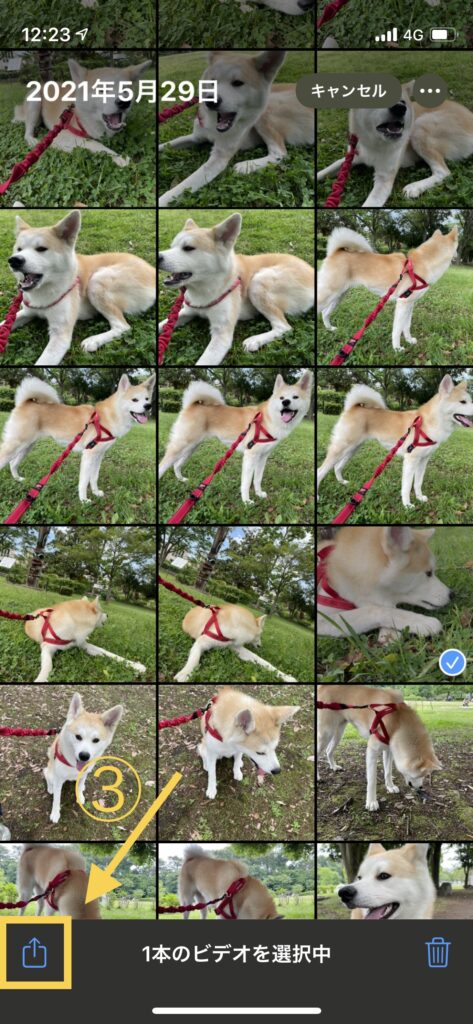
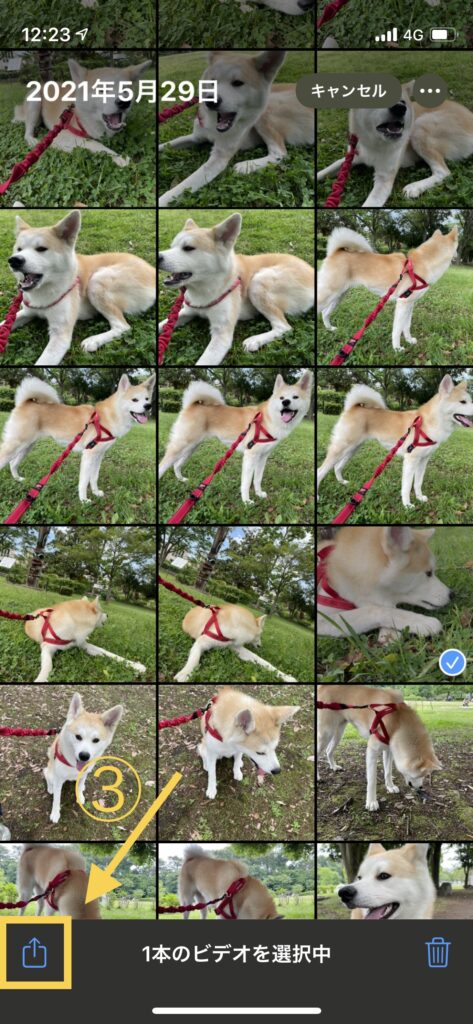

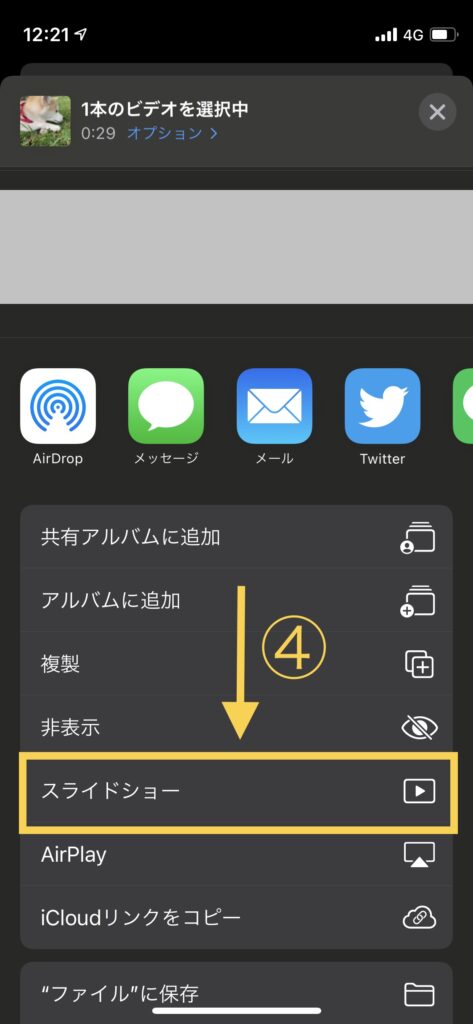
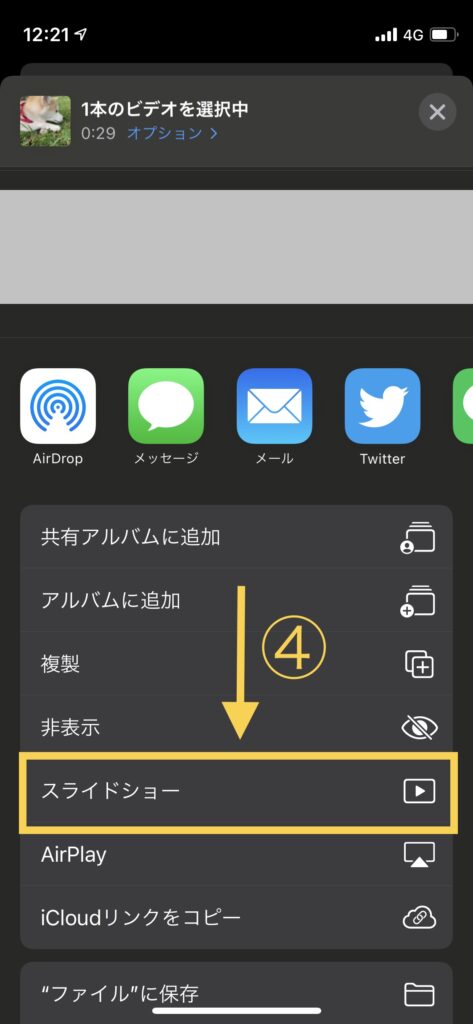
3.BGMをオフ、リピートをオンにする
(一度画面をタップし、右下の「オプション」をタップ)
「完了」をタップしてオプションを閉じる




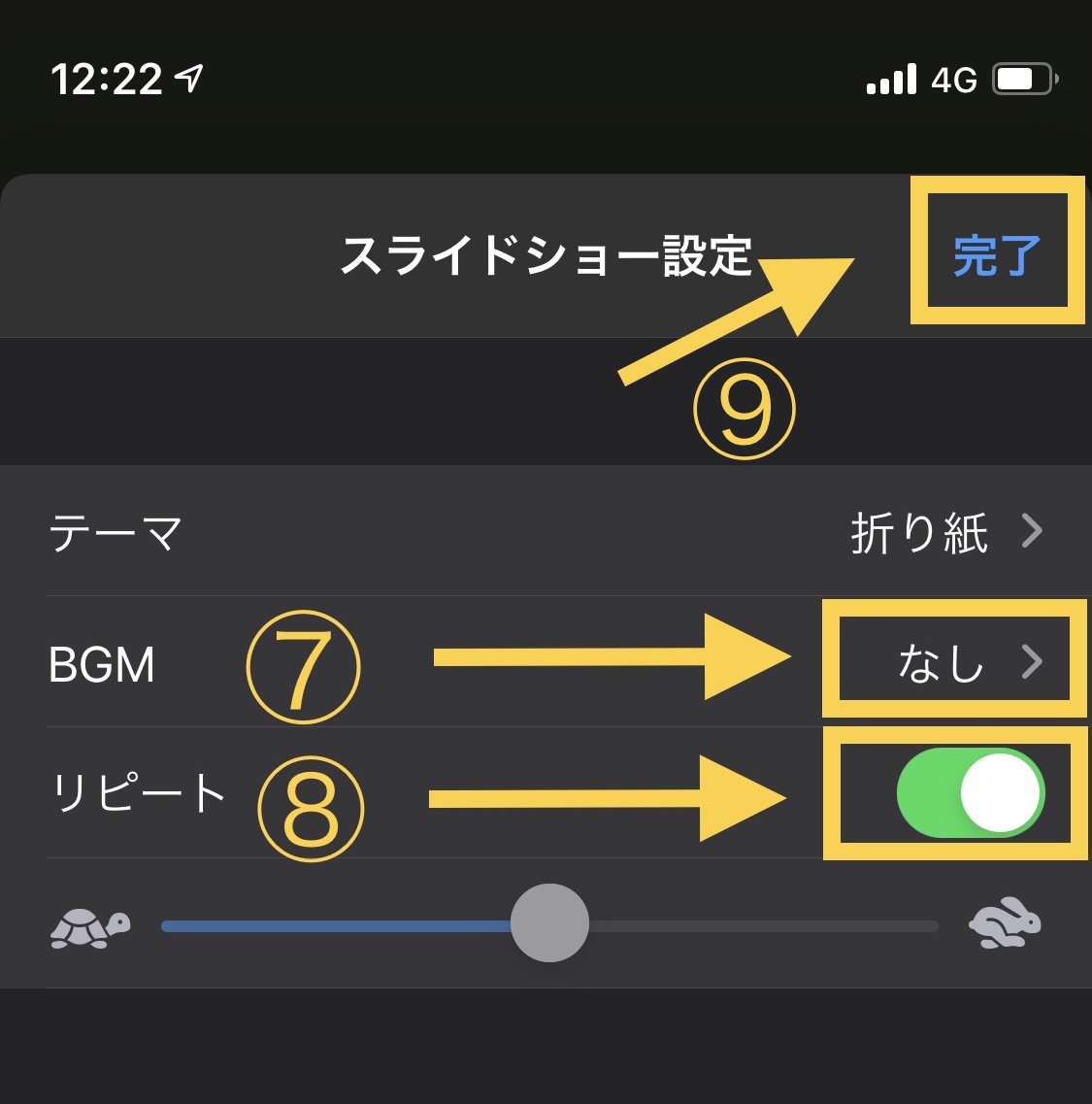
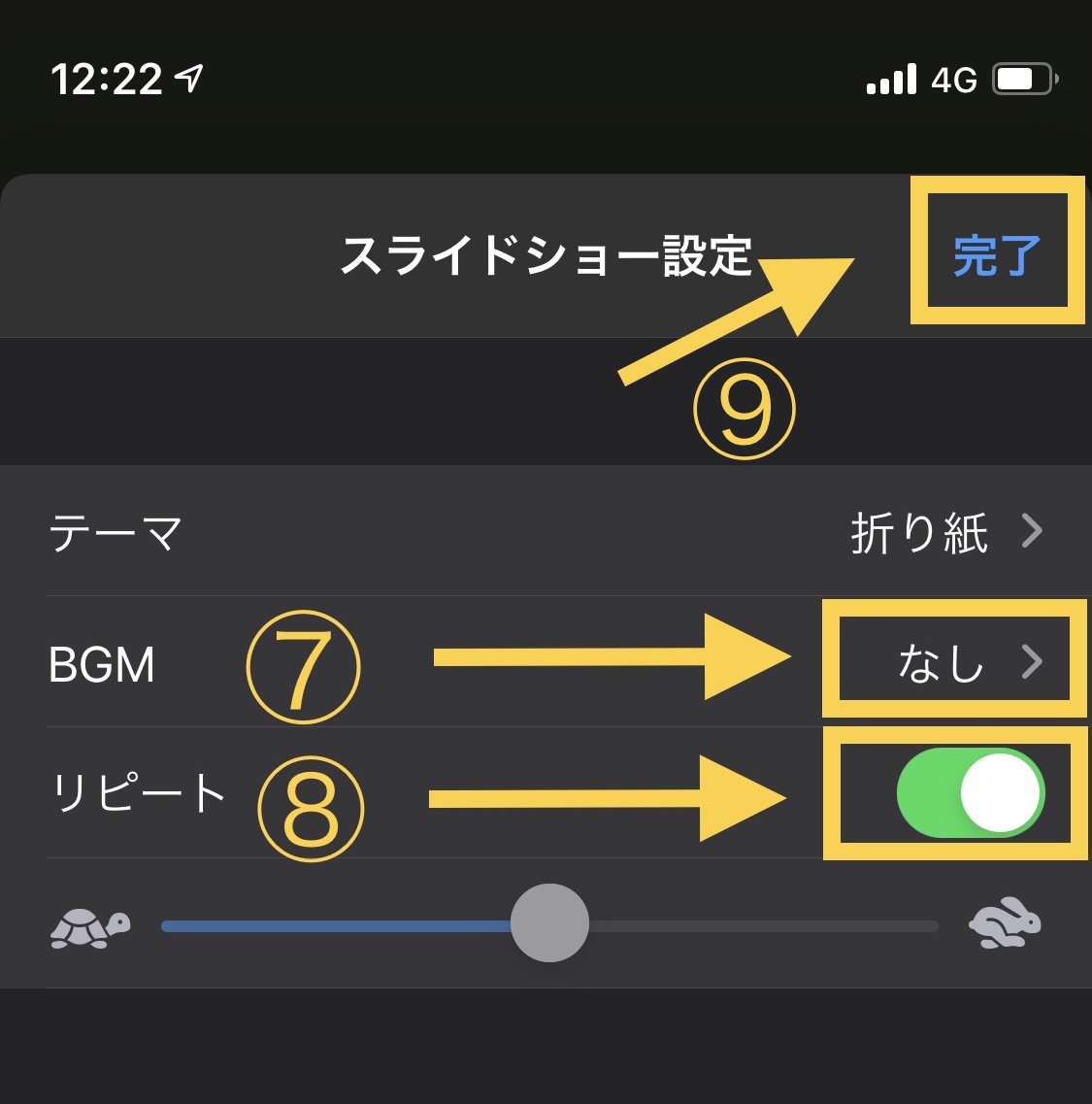
初期設定だとBGMがついていますが、不要な場合はオフにすることができます。
また、リピートがオフになっているとループ再生することができません。オンになっているか確認しましょう。
これで写真アプリ内の動画がループ再生されました。
手順と画面が違うときは
【iOS16】iPhoneのカメラロールの動画をループ再生する方法
【iOS15.5】iPhoneのカメラロールの動画をループ再生する方法
まとめ
iPhoneのカメラロールの動画をループ再生させる方法は以下の通りです。
- ループ再生したい動画を選択
- スライドショーを起動
- BGMをオフ、リピートをオン













コメント